随着技术的不断发展,U盘安装系统成为一种越来越常见的方式。与传统的光盘安装相比,U盘安装更加方便快捷。本文将详细介绍如何使用U盘安装Win7系统,供广大用户参考和使用。
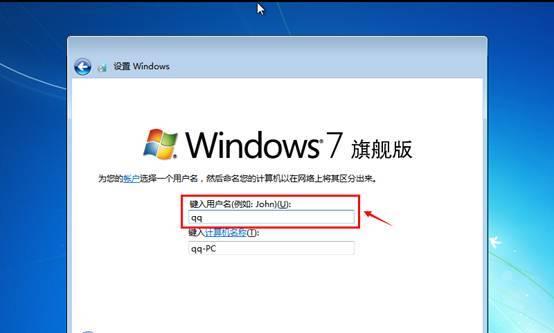
准备工作:选择合适的U盘并备份重要数据
在开始制作U盘安装Win7系统之前,我们需要准备一个容量大于4GB的U盘,并将其中的重要数据备份至其他设备中,以免在制作过程中丢失。
下载Win7系统镜像文件:获取安装文件并解压
在官方渠道或可靠的第三方网站下载Win7系统的镜像文件,并使用解压软件将其解压到一个指定的文件夹中,以便后续操作。
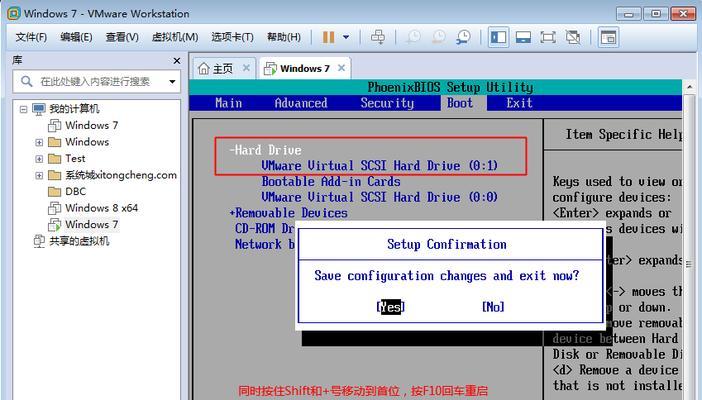
格式化U盘:清除原有数据并准备空间
接下来,我们需要对U盘进行格式化操作,以清除其中的原有数据,并为安装系统留出足够的空间。可以通过电脑自带的格式化工具或第三方软件进行操作。
创建可引导U盘:将Win7系统文件写入U盘
使用专业的U盘制作工具,将解压后的Win7系统文件写入到U盘中,以使其成为可引导的U盘。在制作过程中,请务必确保选中了正确的U盘设备,以免误操作导致数据丢失。
设置电脑启动方式:选择U盘为启动项
在正式开始安装系统之前,我们需要在电脑的BIOS设置中将U盘设备设置为第一启动项,以确保系统能够从U盘启动。具体的设置方法可根据不同品牌和型号的电脑有所差异。

重启电脑:使设置生效并进入安装界面
保存好BIOS设置后,重启电脑。在电脑重启过程中,请按照提示按下相应的按键(通常是F12或F2)进入启动菜单,并选择U盘作为启动设备。电脑将自动进入Win7系统的安装界面。
选择安装语言和时间:根据需要进行设置
在安装界面中,我们需要选择合适的安装语言和时间格式,以确保系统在安装完成后能够正常运行。根据个人的需求进行选择,并点击下一步继续安装。
阅读并接受许可协议:了解系统使用条款
在安装过程中,系统将会显示许可协议。请仔细阅读并理解其中的内容,然后选择接受该协议,以继续安装Win7系统。
选择安装类型:新安装或升级
根据个人的需求和实际情况,选择合适的安装类型。如果是首次安装系统,请选择“自定义(高级)”选项,如果是升级操作,请选择“升级”选项,并按照系统提示进行下一步操作。
选择安装位置:指定系统安装的目标磁盘
在进行安装之前,我们需要选择将系统安装到哪个磁盘上。根据实际情况,选择对应的磁盘,并点击下一步继续安装。
等待系统安装:耐心等待安装过程完成
在完成上述设置后,系统将自动开始安装过程。这个过程可能需要一些时间,请耐心等待直到安装完成。期间,电脑可能会多次重启,请勿中断安装过程。
设置用户名和密码:为系统创建一个登录账户
在安装完成后,系统将要求您设置一个用户名和密码,以便日后登录使用。请根据系统提示进行设置,并确保设置的账户信息安全可靠。
安装驱动程序:根据需要进行驱动安装
在系统安装完成后,我们可能需要手动安装部分硬件驱动程序,以确保电脑的正常运行。根据电脑型号和硬件设备的不同,需要安装的驱动也会有所差异。
更新系统和软件:保持系统安全与稳定
完成驱动程序安装后,我们需要及时更新系统和软件,以获取最新的功能和补丁,保持系统的安全和稳定性。同时,也可以根据个人需求安装所需的软件和工具。
安装完成:享受Win7系统的便利与舒适
经过以上步骤,我们成功地使用U盘安装了Win7系统。现在,您可以尽情享受Win7系统带来的便利和舒适,开展各种工作和娱乐活动。
通过本文的教程,我们学习了如何使用U盘安装Win7系统的详细步骤。相比传统的光盘安装方式,U盘安装更加方便快捷,适用于各种不同的电脑设备。希望本文能为广大用户提供实用的指导,并顺利完成Win7系统的安装。







